За Намрата Наяк
Нещодавно багато користувачів повідомили про проблему з Microsoft Store, через яку вони не можуть отримати будь-які програми чи ігри з Магазину, завантажені в свої системи. Вони бачать повідомлення про помилку, яке читається як «Вашу покупку не вдалося завершити» разом із кодом помилки 0xc03f300d. Цей код помилки було помічено під час спроби використовувати придбані ігри/програми або навіть ті, які безкоштовно доступні в Магазині.
Можливі причини цієї помилки
- Проблеми з додатком Store
- Пошкоджені файли кешу магазину, які спричиняють перешкоди у зв’язку між магазином і серверами
У цій статті ви побачите деякі рішення, які допомогли користувачам подолати цю помилку на ПК з Windows.
Зміст
Рішення 1. Скористайтеся засобом вирішення проблем із додатками Windows Store
1. Тримайте Windows і R комбінацію клавіш, щоб відкрити Біжи діалогове вікно.
2. Тип ms-settings: усунення несправностей щоб відкрити Усунути неполадки сторінка в Параметри Windows.

3. Натисніть на Інші засоби усунення несправностей на правій панелі.

4. В Інші засоби усунення несправностей вікно, прокрутіть вниз і знайдіть Програми Windows Store.
5. Натисніть на Біжи кнопка поруч Програми Windows Store.

6. Засіб усунення несправностей починає працювати та виявляти проблеми. Дочекайтеся завершення цього процесу.
7. Якщо є рекомендоване виправлення, застосуйте його, щоб виконати процедуру ремонту.
8. Перезавантажте ваш комп'ютер. Відкрийте Магазин Windows і перевірте, чи виправлена помилка.
Рішення 2. Скиньте кеш магазину Windows
1. відчинено Виконати (Windows + R) і тип ms-settings: appsfeatures відкривати Програми та функції в налаштуваннях.

2. Тут ви знайдете список програм, встановлених на вашому ПК. Тип Магазин у вікні пошуку нижче Список програм.
3. Ти побачиш Microsoft Store в результаті. Натисніть на три вертикальні точки і вибрати Розширені опції.
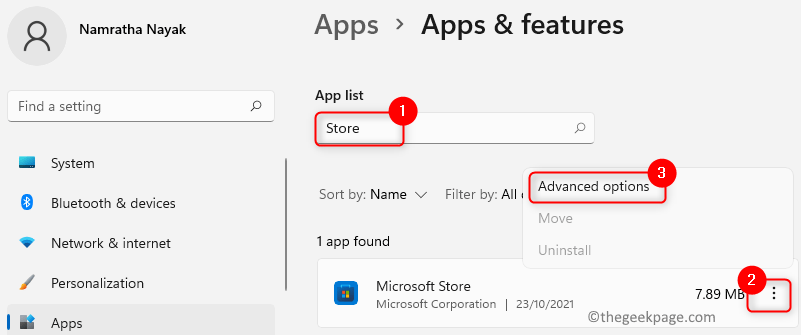
4. В Розширені параметри для Microsoft Store, шукайте Скинути заголовок.
5. Натисніть на Скинути кнопку, щоб почати процес очищення кешу програми.
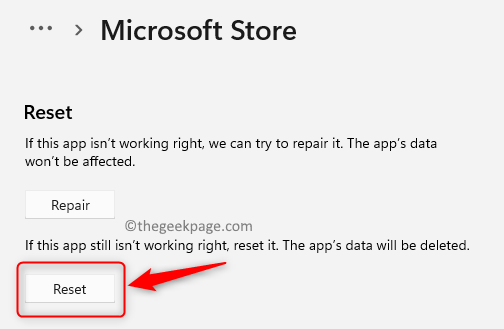
6. У запиті підтвердження натисніть на Скинути знову.
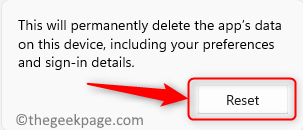
7. Перезавантажте ПК після скидання програми. Тепер перевірте, чи проблема з Microsoft Store все ще існує.
Рішення 3 – Зверніться до служби підтримки Microsoft
Якщо наведені вище рішення не спрацювали для вас, краще зв’язатися Підтримка Microsoft онлайн. Відкрийте віртуального агента і попросіть поспілкуватися з живою людиною та пояснити проблему, з якою ви стикаєтеся. Це буде вирішено протягом години. Багато користувачів, які стикаються з цією помилкою Microsoft Store, згадували це як одне з виправлень, якщо нічого іншого не працює.
Дякую, що прочитали.
Сподіваємося, що принаймні одне з наведених вище рішень допомогло вам повернути Microsoft Store у робочий стан. Прокоментуйте та повідомте нам, яке виправлення спрацювало для вас.


